การกรอกแบบฟอร์มเป็นเรื่องปกติสำหรับเราในการทำงาน มีแบบฟอร์มต่างๆ เช่น การติดต่อ ใบแจ้งหนี้ ใบแจ้งภาษี ประวัติย่อ คำสั่งแทรก และอื่นๆ ที่รอให้คุณกรอก และเป็นไฟล์ PDF เสมอ การกรอกไฟล์เหล่านี้ด้วยมือไม่มีประสิทธิภาพและฟังดูน่าเบื่อไปหน่อย ทำไม? คุณต้องพิมพ์และทำให้เรียบร้อย หลังจากขั้นตอนของปัญหาดังกล่าวแล้ว ในที่สุดคุณสามารถกรอกข้อมูลและสแกนหรือแฟกซ์ได้ทุกที่ที่ต้องการ คุณไม่สามารถทำงานให้เสร็จได้ในกรณีที่เครื่องพิมพ์ของคุณเสีย ที่แย่ไปกว่านั้น วิธีนี้อาจเปลืองกระดาษและพื้นที่ในการพิมพ์และจัดเก็บจำนวนมาก ไม่ใช่วิธีการที่เป็นมิตรกับสิ่งแวดล้อม
วันนี้เป็นโลกดิจิทัล การกรอกไฟล์ PDF สามารถทำได้ง่ายและรวดเร็วผ่านคอมพิวเตอร์ คุณอาจรู้สึกไม่มั่นใจเพราะคิดว่าไฟล์ PDF เป็นเพียงรูปภาพ ไม่ใช่ข้อความดิบ คุณจำเป็นต้องเพิ่มข้อความใน PDF ที่ไม่รองรับการแก้ไขหรือไม่? มันไม่สำคัญ เครื่องมือบางอย่างสามารถช่วยคุณแก้ปัญหาเหล่านี้ได้
วิธีที่มีประสิทธิภาพและดีในการกรอกแบบฟอร์ม PDF คืออะไร? ในบทความนี้ขอแนะนำเครื่องมือสามอย่าง หลังจากอ่านแล้วคุณจะเข้าใจวิธีการกรอกแบบฟอร์ม PDF ทางออนไลน์และออฟไลน์
ส่วนที่หนึ่ง: วิธีกรอกแบบฟอร์ม PDF ออนไลน์
โชคดีที่มีวิธีแก้ไขปัญหาที่ง่ายและฟรี เครื่องมือออนไลน์ช่วยให้คุณประหยัดเวลาในการติดตั้งแพ็คเกจ ซึ่งเป็นข้อดีสำหรับผู้ใช้ในบริษัทที่ไม่ได้รับอนุญาตให้ติดตั้ง ยิ่งไปกว่านั้น ยังช่วยลดความเสี่ยงของสปายแวร์หรือซอฟต์แวร์ขยะ piggybacking ภายใน PDF ซึ่งเป็นยูทิลิตี้ดาวน์โหลด วิธีออนไลน์ช่วยให้คุณมีวิธีที่สะดวกหากคอมพิวเตอร์ของคุณเชื่อมต่ออินเทอร์เน็ต
1. EasePDF
EasePDF เป็นเครื่องมือออนไลน์อเนกประสงค์ที่ช่วยให้การทำงานในสำนักงานของคุณง่ายขึ้น ตอนนี้มีเครื่องมือมากกว่า 20 รายการรวมถึงแก้ไข PDF อินเทอร์เฟซชัดเจนมากจนคุณค้นหาฟังก์ชันที่ต้องการได้อย่างง่ายดาย คุณสามารถแก้ไขเอกสารได้อย่างอิสระ ปรับแต่งไฟล์ PDF ของคุณทางออนไลน์ด้วยการจัดการที่ง่ายดายด้วยฟังก์ชัน เหตุใดฉันจึงแนะนำ EasePDF เพราะสามารถอัปโหลดไฟล์ PDF ที่มีขนาดใหญ่กว่า 10MB สำหรับการกรอก PDF ออนไลน์ได้โดยไม่เสียค่าใช้จ่าย หากคุณมีแบบฟอร์ม PDF ขนาดใหญ่และต้องการเพิ่มข้อความเข้าไป EasePDF จะช่วยคุณได้ สามเณรจะชอบวิธีนี้เพราะอินเทอร์เฟซที่ชัดเจน
ขั้นตอนที่ 1. ไปที่ EasePDF แก้ไข PDF
ขั้นตอนที่ 2 อัปโหลดไฟล์ PDF ที่คุณต้องการกรอก คุณสามารถคลิกปุ่มสีแดง เพิ่มไฟล์ เพื่อเพิ่มไฟล์ในอุปกรณ์หรือลากและวางไฟล์ลงในพื้นที่โดยตรง ไฟล์จาก GoogleDrvie, Dropbox, OneDrive หรือ URL สามารถเพิ่มได้โดยคลิกที่ไอคอนที่เกี่ยวข้อง

ขั้นตอนที่ 3 หลังจากอัปโหลด คุณสามารถนำทางไปยังหน้าต่างๆ เพื่อค้นหาหน้าที่คุณต้องการกรอกทางด้านซ้ายของอินเทอร์เฟซ
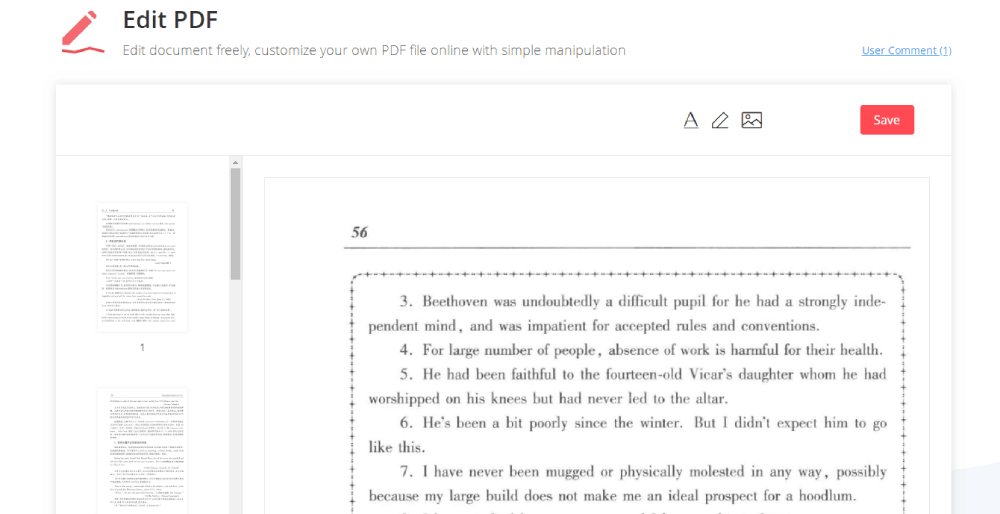
ขั้นตอนที่ 4 คลิกไอคอน เพิ่มข้อความ ในบรรทัดแรก ตอนนี้คุณสามารถเพิ่มข้อความแล้วลากไปยังตำแหน่งที่คุณต้องการได้
เคล็ดลับ
"ฟอนต์ตัวหนา ตัวเอียง ขีดเส้นใต้ ขนาดและสีของฟอนต์สามารถใช้แก้ไขได้"
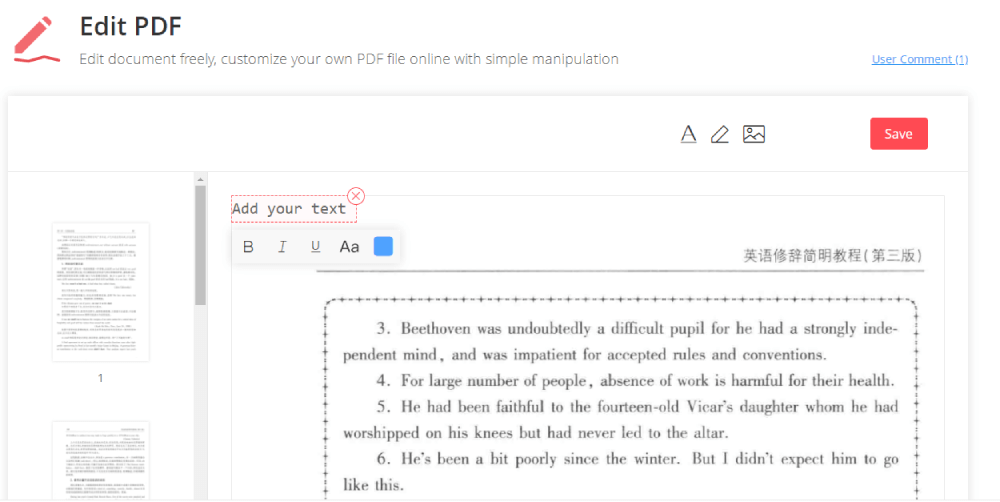
ขั้นตอนที่ 5 คลิกปุ่มสีแดง บันทึก ที่มุมซ้ายบน
เคล็ดลับ
"หลังจากดาวน์โหลดเสร็จแล้ว คุณไม่เพียงแต่สามารถดาวน์โหลดได้เท่านั้น แต่ยังสามารถแบ่งปันกับเพื่อนของคุณด้วยการคัดลอกและวางลิงก์ URL"
2. PDFescape
PDFescape เป็นโปรแกรมอ่าน PDF บนเว็บ ตัวแก้ไข และตัวเติมฟอร์ม เป็นเครื่องมือระดับมืออาชีพสำหรับการกรอกแบบฟอร์ม PDF มีฟังก์ชันต่างๆ ใน PDFescape เช่น แก้ไขไฟล์ PDF ใส่คำอธิบายประกอบในเอกสาร PDF กรอกแบบฟอร์ม PDF สร้างแบบฟอร์ม PDF พื้นฐาน รหัสผ่านป้องกันไฟล์ PDF และอื่นๆ
PDFescape ยังมีเวอร์ชันออฟไลน์ที่ใช้งานได้กับ Windows 10, 8 และ 7 PDFescape เสนอเครื่องมือพื้นฐานฟรีเท่านั้น (บัญชีพรีเมียมมีค่าใช้จ่าย $20 ต่อปี) ก็เพียงพอที่จะให้คุณกรอกแบบฟอร์มได้
ขั้นตอนที่ 1. ไปและเยี่ยมชม PDFescape
ขั้นตอนที่ 2 อัปโหลดไฟล์ PDF ที่คุณต้องการกรอก คุณสามารถอัปโหลดไฟล์ PDF จากอุปกรณ์ อินเตอร์เนต หรือที่เปิดไว้ก่อนหน้านี้
เคล็ดลับ
"ไฟล์ PDF ต้องน้อยกว่า 10 MB และน้อยกว่า 100 หน้า เฉพาะสมาชิก Premium เท่านั้นที่สามารถเปิดไฟล์ที่มีขนาดใหญ่กว่า 10 MB (สูงสุด 40 MB และ 500 หน้า) "

ขั้นตอนที่ 3 เลื่อนเคอร์เซอร์ไปที่เมนูแล้วคลิก Text ตอนนี้คุณสามารถกรอกไฟล์โดยคลิกที่ใดก็ได้ที่คุณต้องการ
เคล็ดลับ
"รูปแบบฟอนต์ ฟอนต์ตัวหนา ตัวเอียง ขีดเส้นใต้ ขนาดฟอนต์ และสี สามารถใช้ได้ที่เมนูด้านบน ฟังก์ชันอื่นๆ ที่ใช้กันทั่วไปแสดงอยู่ในเมนูด้านซ้าย เช่น Line, Arrow, Rectangle, Circle และ Checkmark "
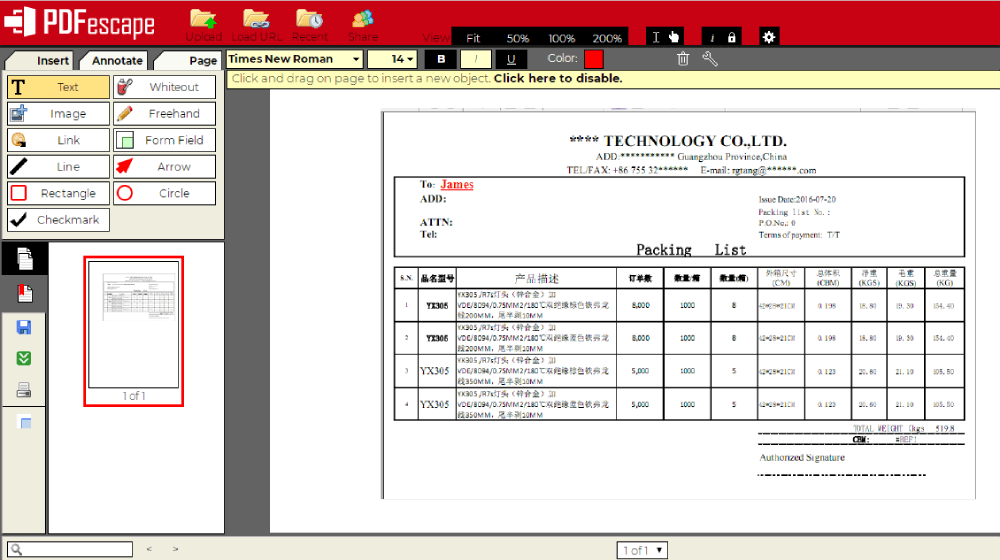
ขั้นตอนที่ 4 บันทึกและดาวน์โหลดไฟล์ PDF คลิกปุ่มสีเขียว บันทึกและดาวน์โหลด ในแถบเครื่องมือทางด้านซ้ายของหน้าจอเพื่อบันทึกแบบฟอร์ม PDF ลงในอุปกรณ์
เคล็ดลับ
"เมื่อคุณกรอกไฟล์ ให้คลิกปุ่มสีฟ้า บันทึก เพื่อบันทึกการดำเนินการของคุณในกรณีที่สูญหาย"
ส่วนที่สอง: วิธีกรอกแบบฟอร์ม PDF ออฟไลน์
หากคุณทำงานแบบออฟไลน์และมีความต้องการอย่างมืออาชีพในการกรอกแบบฟอร์ม PDF โปรแกรมเดสก์ท็อปจะเป็นตัวเลือกที่ดีที่สุดของคุณ เครื่องมือออฟไลน์สะดวกสำหรับเราในการจัดการกับไฟล์เพจจำนวนมาก หากคุณอยู่ในแผนกไอที อาจมีนโยบายในการอัปโหลดเอกสารของบริษัทไปยังไซต์ที่ไม่ได้รับอนุมัติ เครื่องมือออฟไลน์ช่วยให้คุณไม่ต้องคิดมาก หากคุณสงสัยว่าจะกรอกแบบฟอร์ม PDF อย่างไร เรามีคำตอบให้คุณ
PDF Expert เป็นโปรแกรมแก้ไข PDF ที่ใช้งานง่าย น่าพอใจ และมีประสิทธิภาพ สามารถอ่าน ใส่คำอธิบายประกอบ และแก้ไข PDF เปลี่ยนข้อความและรูปภาพ คุณจึงสามารถกรอกแบบฟอร์ม PDF เช่น ใบสมัครหรือแบบฟอร์มภาษีได้อย่างง่ายดาย ไม่ว่าคุณจะอัปโหลดสัญญา 100 หน้าหรือบทความสั้น PDF Expert มอบอินเทอร์เฟซที่สะอาดตาเพื่อให้คุณทำงานให้สำเร็จ ยิ่งไปกว่านั้น มันยังปกป้องข้อมูลที่ละเอียดอ่อนได้ด้วยรหัสผ่าน ผู้เชี่ยวชาญ PDF สามารถทำงานใน iPhone, iPad และ Mac ของคุณ
ขั้นตอนที่ 1 ดาวน์โหลดและติดตั้ง PDF Expert ฟรี
เคล็ดลับ
"ซอฟต์แวร์มีสองเวอร์ชัน: เวอร์ชันฟรีและจ่ายเงิน ($79.99 ต่อครั้ง, 1 ใบอนุญาตสำหรับ 3 Mac) "
ขั้นตอนที่ 2 เปิดแบบฟอร์ม PDF
ขั้นตอนที่ 3 คลิกที่ช่องข้อความหรือช่องทำเครื่องหมายเพื่อเริ่มกรอก
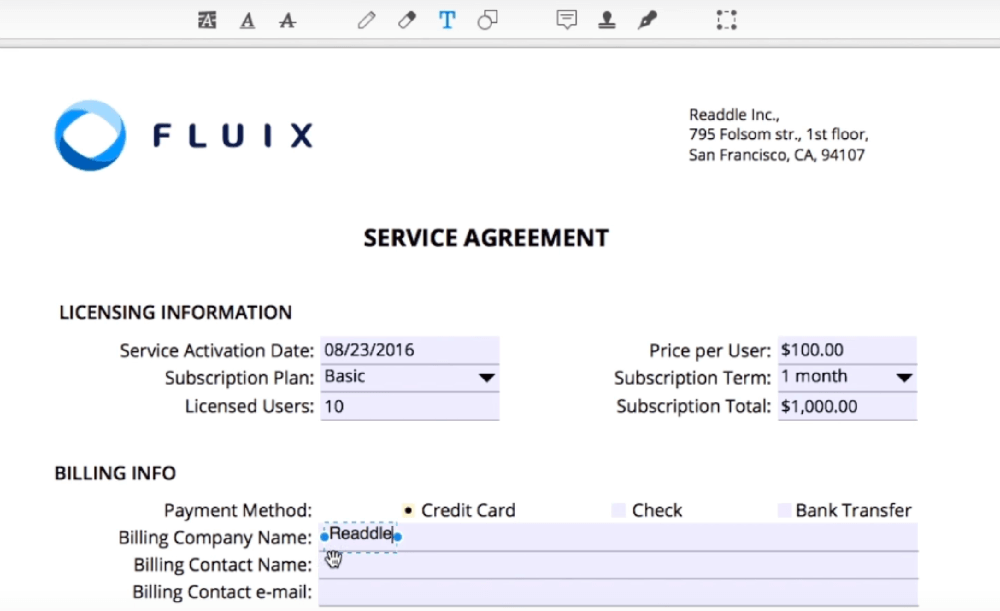
เคล็ดลับ
"รูปแบบตัวอักษร ฟอนต์ตัวหนา ตัวเอียง ขีดเส้นใต้ ขนาดฟอนต์ และสี สามารถใช้ได้โดยคลิกที่ไอคอนตามลำดับ การพิมพ์ตัวเลขในช่องแบบฟอร์มตัวเลขและการคำนวณจะอัปเดตโดยอัตโนมัติ"
ขั้นตอนที่ 4. บันทึกลงในอุปกรณ์ของคุณ
บทสรุป
เทคโนโลยีนำเสนอโซลูชั่นมากมาย หลังจากอ่านแล้ว คุณอาจฝึกฝนทักษะการใช้ EasePDF, PDFescape และ PDF Expert เพื่อกรอก PDF คุณสามารถเลือกที่เหมาะสมในการแก้ปัญหาในการทำงานของคุณ หากคุณมีคำถามหรือพบวิธีที่ดีกว่าในการกรอกแบบฟอร์ม PDF โปรด ติดต่อเรา
บทความนี้เป็นประโยชน์หรือไม่? ขอบคุณสำหรับความคิดเห็นของคุณ!
ใช่ หรือ ไม่
แนะนำสำหรับคุณ























